Para qué sirve una cuenta EA
Un cuenta EA es fundamental si juegas en una PC. Cuando compra un título distribuido por esta empresa, de hecho, se le da un código para canjear en una cuenta EA, a través del cliente. Natural, sin el cual es imposible obtener el juego en sí.
Para los videojuegos de consola esto es un poco diferente porque, aunque los títulos se distribuyen en medios físicos, sin una cuenta EA no es posible, en la mayoría de los casos, acceder a servidores online u otros servicios asociados a los juegos.
Por estas razones, un jugador debe tener una cuenta EA si no quiere encontrarse con ninguna restricción durante su experiencia de juego. El procedimiento es muy sencillo y no implica ningún coste: en las próximas líneas te explicaré cómo implementarlo desde tu ordenador y, si lo necesitas, cómo conectar la cuenta que vas a crear a la de la consola que utilizas. jugar.
Crea una cuenta EA
Crea una cuenta EA es una operación que requiere unos sencillos pasos. En los siguientes párrafos, explicaré cómo proceder tanto a través del cliente de Origin como directamente desde los sitios web de la empresa.
Del cliente Origin
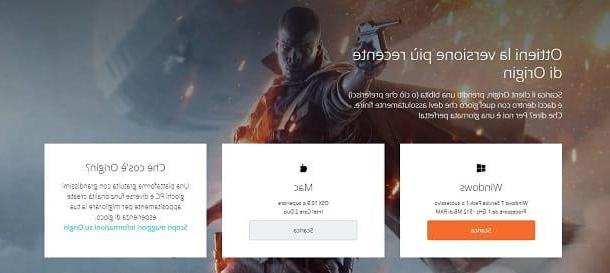
En PC, como se mencionó anteriormente, el uso de un título de EA requiere la creación obligatoria de una cuenta.
Para continuar, si aún no lo ha hecho, debe descargar el cliente Natural, que está disponible para Windows y macOS. Luego acceda al sitio web de EA y descargue el software para Windows o macOS, usando el botón descarga.
Cuando se complete la descarga, en Windows, haga doble clic en el archivo .exe recién descargado y, en la pantalla que se le muestra, presione el botón Origen de la instalación. Luego ponga la marca de verificación en la casilla de abajo, para aceptar los términos de servicio, y haga clic en Continuar. Luego, espere a que finalice el proceso de instalación y verá la pantalla de inicio de sesión principal de Origin.
Su MacOS, descargué el archivo .dmg de origen, haga doble clic en él para abrirlo. En la pantalla que se le muestra, mueva elIcono de origen en la carpeta aplicaciones y espera a que finalice la transferencia. Ahora, ve al Launchpad y empezar Natural: presiona el botón Abri y luego Muy de acuerdo, en la pantalla de aceptación del acuerdo de usuario. Luego ingrese al Contraseña de administrador de Mac y presiona el botón Asistente de instalación. Finalmente, presione OK para mostrar la pantalla de inicio de sesión de la aplicación.
Despues de empezar Natural, se le mostrará una pantalla para iniciar sesión en una Cuenta EA o crear una nueva. Luego haga clic en la pestaña Crear una cuenta y complete los campos que ve en la pantalla; seleccione el elemento del menú desplegable ciudad, en correspondencia con la redacción País / región, e ingrese su fecha de nacimiento indicándola Día, mese e Año en los respectivos menús desplegables. Una vez hecho esto, ponga una marca de verificación en la casilla de abajo, para aceptar el acuerdo de uso y el procesamiento de datos personales, y luego presione el botón adelante.

En la siguiente pantalla, ingrese elemail y la contraseña para asociarse con la cuenta EA que está creando. Indica, por tanto, la apodo desea mostrar públicamente, escribiéndolo en el cuadro Identificación públicay, opcionalmente, ingrese el suyo nombre e apellido.

En este punto, presione el botón adelante para acceder a la pantalla a través de la cual configurar Pregunta de Seguridad para recuperar la contraseña. Utilice el menú desplegable junto al elemento Elija una pregunta de seguridad, para elegir un ajuste preestablecido y escriba su respuesta en el campo Respuesta de seguridad.
Ahora, configure el nivel de privacidad en las actividades y el perfil, dejando el elemento ya configurado nadie o eligiendo uno diferente de los del menú desplegable y colocando una marca de verificación en las casillas a continuación si desea que lo busquen por correo electrónico o si desea que EA se comunique con usted para realizar actividades promocionales. Le aconsejo que no active la primera opción, para evitar que la cuenta EA sea sometida a ataques de phishing.

Finalmente, haga clic en el botón Crear cuenta y esperar el resultado de la operación. Una marca de verificación verde indicará que la Cuenta EA se creó correctamente. Luego presione el botón Comienzo para utilizar los servicios ofrecidos por Origin.
De los sitios web de EA
Si no juegas desde una PC pero aún necesitas crear una cuenta EA, quizás porque juegas desde una consola, en las siguientes líneas descubrirás cómo hacerlo usando los sitios web de Electronic Arts.
EA.com

El sitio web principal para utilizar los servicios de Electronics Arts es EA.com. Para crear una cuenta en él, visítelo usando el enlace que proporcioné y presione el ícono con el símbolo de un hombrecito que ves en la barra de la parte superior derecha.
En este punto, presione el botón Subcribir para comenzar a crear una Cuenta EA. En el cuadro de texto Por favor, introduzca su dirección de correo electrónico, escriba su dirección de correo electrónico y presione el botón adelante. En la pantalla que se le muestra, complete el formulario que se le propone ingresando un apodo en el campo Identificación pública y un la contraseña para asociarse con la nueva cuenta EA que está a punto de crear.
Una vez hecho esto, elige una pregunta de seguridad entre las indicadas en el menú desplegable que encuentras bajo el encabezado Pregunta de seguridad. Luego ingrese una respuesta en el campo Respuesta de seguridad, teniendo cuidado de recordarlo.
Entonces elige el pais ciudad en el menú desplegable País / región e indica el fecha de nacimiento. Luego presione el botón Verifica para pasar la prueba anti-bot. Luego ponga una marca de verificación en las casillas de abajo y presione el botón adelante y luego Regístrate, para completar la creación de la Cuenta EA.
origin.com

La Cuenta EA también se puede crear desde Sitio web de origen, una plataforma dedicada al uso de juegos de PC. El proceso de creación de cuenta es muy similar a lo que ya les he mostrado en este capítulo, pero con algunas diferencias que les contaré en las próximas líneas.
Primero, dirígete al sitio web de Origin y presiona el botón Regístrate, que se encuentra en la parte inferior izquierda. Se abrirá una nueva pestaña del navegador con un formulario para completar. En el menú desplegable País / región, Seleccione ciudad y establecer uno fecha de nacimiento. Luego coloque una marca de verificación en el cuadro a continuación, para aceptar el acuerdo de usuario, y haga clic en adelante.
En la siguiente pantalla, escriba elemail y la contraseña estar asociado con la cuenta EA; indicar el apodo público, escribiéndolo en el cuadro Identificación públicay rellena los campos Nombre e Apellido, si lo considera oportuno. Luego presione el botón Verifica para pasar la prueba anti-bot y presione adelante, para acceder a la pantalla para configurar la pregunta de seguridad. Elija uno del menú desplegable y escriba una respuesta en el campo a continuación.
Ahora, configure el nivel de privacidad que más prefiera y coloque la marca de verificación en las casillas a continuación. Finalmente, haga clic en el botón Crear cuenta para completar el proceso de creación de la Cuenta EA.
Configuraciones de seguridad

Si desea aumentar la protección de la cuenta EA, puede configurar el verificación de acceso, que combina la contraseña estándar del perfil con un código desechable, enviado por SMS, correo electrónico o aplicación de autenticación, cada vez que se accede a un nuevo dispositivo. Para hacer esto, vaya a EA.com y haga clic en el icono con el en miniatura del perfil, que se encuentra en la parte superior derecha. En el menú contextual que se le muestra, haga clic en el botón Configuraciones de la cuenta para acceder a su perfil personal.
En la barra lateral izquierda, seleccione el elemento Seguridad y ubicar la redacción Verificación de acceso. En este punto, presione el botón Activar y seleccione una de las tres opciones de seguridad ya mencionadas. En esta guía mía, te contaré cómo activar el verificación de acceso por correo electrónico. Entonces elige el artículo Correo electrónico y presiona Continuar: se le pedirá que conteste la Pregunta de Seguridad. Después de completar con la respuesta correcta, haga clic en el botón Habilitar la verificación de inicio de sesión para mostrarle algunos códigos que deberá guardar, en caso de que pierda el acceso a su teléfono o correo electrónico. Fácil, ¿verdad?
Vincular cuentas de consola a cuentas EA

Si juegas a un videojuego de EA en una consola (PlayStation, Xbox o Cambiar), es posible que deba iniciar sesión con una Cuenta EA para aprovechar algunos servicios, como el acceso a servidores en línea.
En este caso, luego de crear una cuenta EA usando los procedimientos que indiqué en este capítulo, en la pantalla principal del juego, presione sobre el ítem Una cuenta de colega o Conéctese a los servidores de EA (la redacción puede ser diferente de un juego a otro) y escriba elemail y la contraseña cuenta. Luego presione el botón confirmar para iniciar sesión con las credenciales que acaba de ingresar.
Después de hacer esto, su ID de PSN, gamertag de Xbox o cuenta Nintendo se asociarán automáticamente con la Cuenta EA. Puedes comprobar que la asociación se ha realizado iniciando sesión en el sitio web de EA y consultando la sección Informacion personal de su cuenta para ver las cuentas conectadas.
Si encuentra algún problema durante este procedimiento o en los servicios de EA, le recomiendo que se ponga en contacto directamente con esta empresa, a través del panel Ayuda accesible en este enlace.
Cómo crear una cuenta EA














